win11 디스크 파티션을 원래 상태로 복원하는 방법
- PHPz앞으로
- 2024-01-30 10:27:111160검색
php 편집기 바나나가 해답을 제시합니다. Win11을 사용하여 디스크를 파티션할 때 파티션 이전 상태로 복원해야 하는 경우 다음 단계를 수행할 수 있습니다. 먼저 디스크 관리 도구를 열고 파티션된 디스크를 찾아 마우스 오른쪽 버튼을 클릭한 후 "볼륨 삭제"를 선택합니다. 그런 다음 할당되지 않은 공간을 마우스 오른쪽 버튼으로 클릭하고 "새 단순 볼륨"을 선택한 후 마법사를 따라 크기와 파일 시스템 형식을 설정합니다. 마지막으로 마침을 클릭하여 디스크 파티션 복구를 완료합니다. 이러한 방식으로 Win11 디스크 파티션을 쉽게 다시 복원할 수 있습니다. 이 튜토리얼이 도움이 되기를 바랍니다!
win11 디스크 파티션을 복원하는 방법
1. 병합된 파티션
1. 바탕 화면에서 이 컴퓨터를 찾아 마우스 오른쪽 버튼으로 클릭한 다음 관리를 클릭하고 왼쪽 열에서 디스크 관리를 찾아 엽니다.
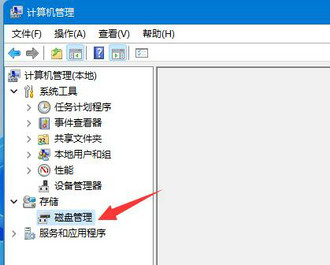
2. 연 후 병합된 파티션을 찾아 마우스 오른쪽 버튼으로 클릭하고 마우스 오른쪽 버튼 클릭 메뉴에서 볼륨 압축을 선택합니다.
3. 그런 다음 병합할 파티션 공간을 선택한 다음 압축을 클릭하세요.
4. 압축이 완료된 후 새로 추가된 사용 가능한 공간을 마우스 오른쪽 버튼으로 클릭하고 새 단순 볼륨을 선택합니다.
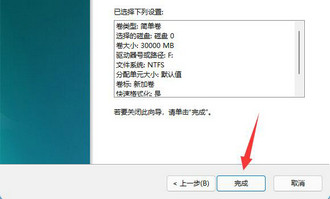
5. 그런 다음 파티션 크기를 선택하고 다음 페이지를 계속 클릭하세요(나머지 설정은 기본값으로 유지됩니다).
6. 마지막으로 마침을 클릭하여 이전 파티션을 복원합니다.
2. 새로운 파티션이 추가되었습니다
1. 불필요한 파티션이 추가된 경우 해당 파티션을 마우스 오른쪽 버튼으로 클릭하세요.

2. 그런 다음 볼륨 삭제를 클릭하여 여유 공간으로 삭제합니다.
3. 삭제 후 옆에 있는 디스크를 마우스 오른쪽 버튼으로 클릭하고 볼륨 확장을 클릭합니다.
위 내용은 win11 디스크 파티션을 원래 상태로 복원하는 방법의 상세 내용입니다. 자세한 내용은 PHP 중국어 웹사이트의 기타 관련 기사를 참조하세요!

